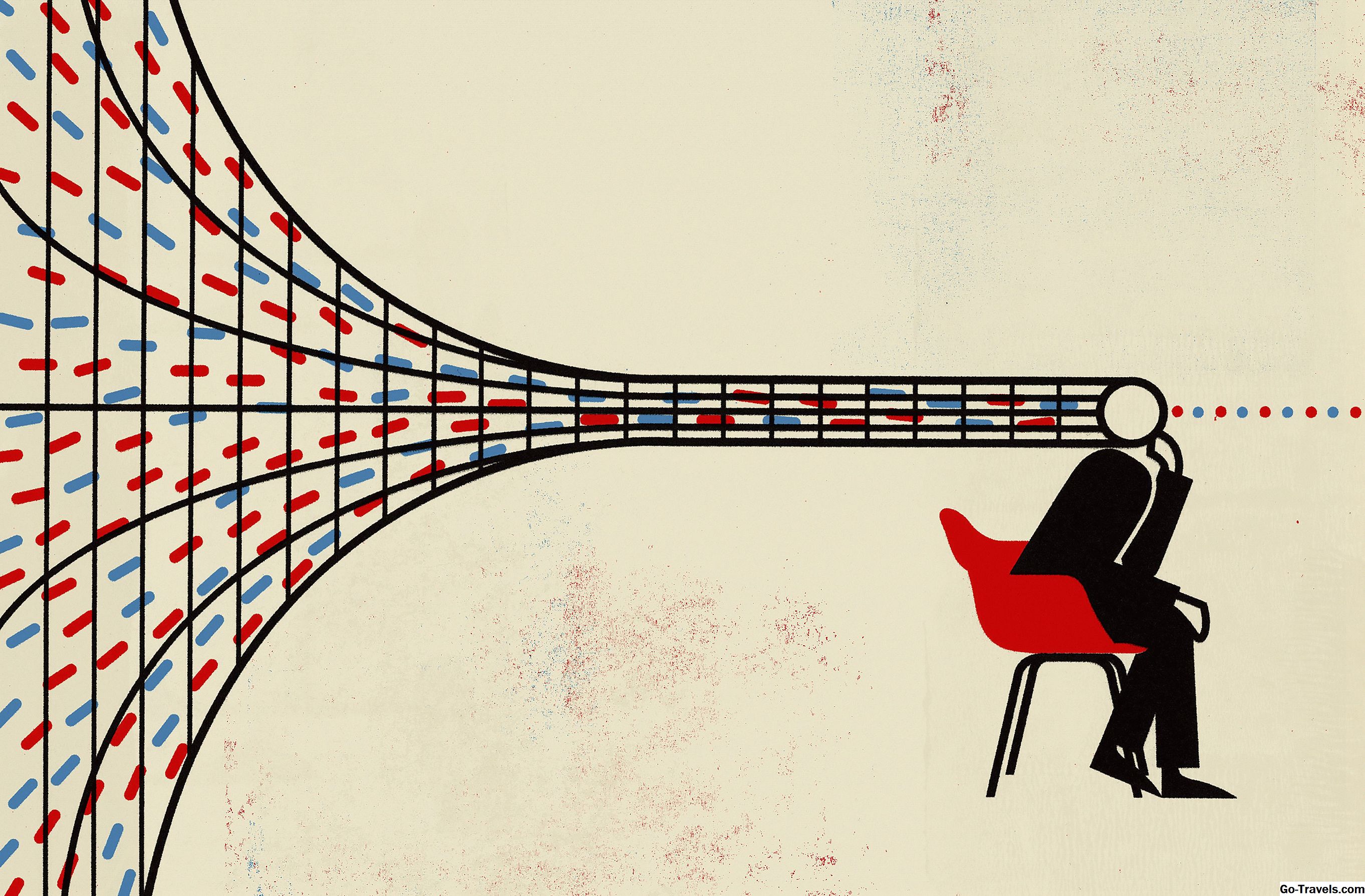Si vous avez déjà eu un compte de messagerie, vous serez quelque peu familiarisé avec le fonctionnement de Gmail. Vous recevez, envoyez, supprimez et archivez vos messages dans Gmail, comme vous le feriez avec tout autre service de messagerie. Toutefois, si vous avez déjà eu du mal à gérer une boîte de réception sans cesse croissante et à configurer des filtres pour déplacer les messages dans des dossiers, ou si vous ne semblez jamais trouver un courrier électronique dans le dossier auquel il appartenait, vous apprécierez les méthodes simples d'archivage, de recherche et de stockage. étiquetage des messages fournis par Gmail.
Si vous n'avez jamais eu de compte de messagerie, Gmail est un bon point de départ. Il est fiable et gratuit. Il contient 15 Go d’espace de messagerie pour votre compte. Votre courrier électronique est stocké en ligne afin que vous puissiez vous y connecter où que vous soyez via une connexion Internet et avec l'un de vos appareils.
Comment obtenir un compte Gmail
Vous devez disposer des informations d'identification Google pour vous connecter à un compte Gmail. Si vous avez déjà un compte Google, vous n'en avez pas besoin. Cliquez sur le menu situé dans le coin supérieur droit du site Web Google.com et cliquez sur Gmail pour ouvrir le client de messagerie. Si vous n'avez pas encore de compte Google ou n'êtes pas sûr de l'avoir, allez sur Google.com et cliquez sur Se connecter dans le coin en haut à droite. Si vous avez un compte Google, Google vous demande si vous souhaitez l'utiliser pour votre compte Gmail. Si oui, cliquez dessus et continuez. Sinon, cliquez sur Ajouter un compte et suivez les instructions à l'écran. Vous pouvez avoir plusieurs comptes Google, mais vous ne pouvez avoir qu'un seul compte Gmail.
Si Google ne trouve aucun compte existant pour vous, vous verrez l'écran de connexion de Google. Pour créer un nouveau compte:
-
Cliquez sur Créer un compte au bas de l'écran.
-
Entrez votre nom et votre nom d'utilisateur dans les champs fournis. Vous pouvez utiliser des lettres, des points et des chiffres dans votre nom d'utilisateur. Google ignore la capitalisation. Si votre choix de nom d'utilisateur est déjà utilisé, réessayez jusqu'à ce que vous obteniez un nom d'utilisateur que personne d'autre n'a déjà.
Si vous découvrez par la suite que vous devez modifier votre nom De:, procédez comme suit.
-
Entrez un mot de passe et saisissez-le à nouveau dans les champs fournis. Votre mot de passe doit comporter au moins huit caractères.
-
Entrez votre date de naissance et votre sexe dans les champs fournis.
-
Entrez les informations de récupération de votre compte, qui peuvent être un numéro de téléphone portable ou une autre adresse e-mail.
-
Acceptez les informations de confidentialité de Google et vous avez un nouveau compte Gmail.
-
Revenez à la page Web Google.com et cliquez sur Gmail en haut de l'écran.
-
Passez en revue les informations d’introduction sur plusieurs pages, puis cliquez sur Aller sur Gmail sur l'écran. Entrez vos nouveaux identifiants de connexion et votre nouveau mot de passe si vous y êtes invité.
Comment utiliser Gmail
Lorsque vous accédez pour la première fois à votre écran Gmail, vous êtes invité à ajouter une photo à votre profil et à choisir un thème. Vous n'êtes pas obligé de le faire actuellement pour utiliser Gmail. Si vous avez un autre compte de messagerie, vous pouvez choisir d'importer vos contacts à partir de ce compte. Ensuite, vous êtes prêt à utiliser Gmail.
- Pour envoyer un nouveau message Gmail, cliquez sur le bouton Composer bouton. Entrez l'adresse e-mail de votre destinataire, un objet et le contenu du message, comme vous le feriez dans n'importe quel client de messagerie.
- Après quelques jours et quelques échanges de courrier électronique, traitez votre boîte de réception comme décrit ci-dessous, puis traitez-la régulièrement par la suite.
- Pour vous déconnecter de Gmail, cliquez sur l'icône de votre profil (ou sur l'image) pour ouvrir l'écran de votre compte. Cliquez sur Déconnexion.
Traitement des courriels dans votre boîte de réception
Cliquez sur Boîte de réception dans le panneau à gauche de l'écran de messagerie. Pour chaque message dans votre boîte de réception Gmail:
-
Cliquez sur et lisez le message.
-
Répondez tout de suite si vous le pouvez.
-
Appliquez toutes les étiquettes appropriées pour organiser les e-mails en fonction de vos besoins en cliquant sur l'icône en haut de l'écran et en sélectionnant l'une des catégories dans le menu déroulant. Vous pouvez également créer des étiquettes personnalisées. Par exemple, créez une étiquette pour le courrier et les newsletters que vous souhaitez lire plus tard, des étiquettes pour tous les projets sur lesquels vous travaillez, des étiquettes pour les clients (importants) avec lesquels vous travaillez, une étiquette pour vos idées et des étiquettes avec des dates pour revoir les messages. Vous n'avez pas besoin de configurer des étiquettes pour des contacts spécifiques. Votre carnet d'adresses Gmail le fait automatiquement.
-
Clique leÉtoile qui apparaît immédiatement à gauche d'un message électronique pour le marquer comme une tâche urgente.
-
Si vous le souhaitez, marquez le message comme non lu pour lui donner de l'importance et de l'audace visuelle.
-
Archivez ou, si vous êtes certain de ne pas avoir à visionner à nouveau le courrier électronique, supprimez le message.
Comment retourner à certains courriels
- Recherchez un message par contenu ou par attributs à l'aide de la barre de recherche.
- Utilisez vos contacts Gmail pour rechercher toute la correspondance avec certaines personnes.
- Reportez-vous à vos étiquettes pour recueillir le courrier pertinent. Dès qu'une étiquette ne s'applique plus à un message, supprimez-la.